¿Falta su NUEVO menú contextual en Windows 10, Windows 8, Windows 7 o Windows Vista?? Cuando haga clic con el botón derecho en el Explorador de archivos de Windows, verá una entrada "Nuevo" que le permite crear nuevas carpetas, accesos directos, archivos, documentos, etc.
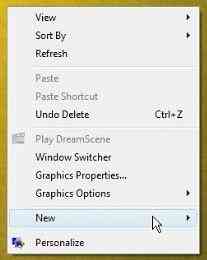
Falta el menú contextual NUEVO
Si el elemento crear NUEVOS documentos no se encuentra en el menú contextual del Explorador de archivos de Windows, puede volver a crearlo siguiendo las instrucciones. Esto suele ocurrir debido a que una clave de registro se pierde o se daña. Por tanto, implica cambiar un valor de registro.
Tipo regedit en el cuadro Ejecutar y presione Entrar para abrir el Editor del Registro.
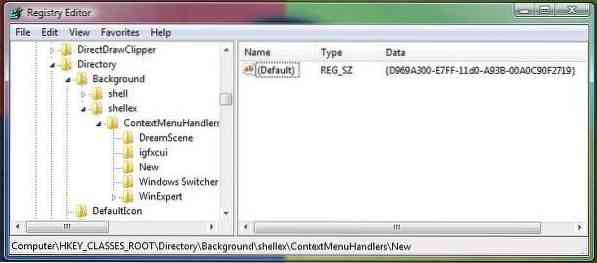
Verifique que la clave de registro "(Defecto)" situado en
HKEY_CLASSES_ROOT \ Directory \ Background \ shellex \ ContextMenuHandlers \ New \
tiene el valor listado de la siguiente manera:
D969A300-E7FF-11d0-A93B-00A0C90F2719
Si no existe o si muestra un valor diferente, vuelva a crearlo para que coincida con este valor.
Reinicie el Explorador y estará listo para comenzar!
Alternativamente, si lo desea, también puede descargar esta corrección de registro. Extraiga el contenido del archivo zip y haga clic en Recrear-NUEVO.reg archivo para agregar su contenido a su Registro de Windows.
Esta entrada de registro solo existe si el componente de actualización de escritorio de Windows está instalado. Si el componente de actualización de escritorio de Windows no está instalado, agregue la entrada del Registro y el valor (predeterminado).
Esta publicación le mostrará cómo editar, agregar, eliminar elementos del nuevo menú contextual.
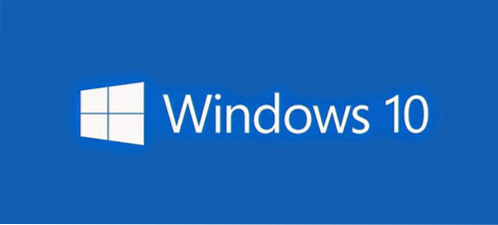
 Phenquestions
Phenquestions

